Excel2016在低配置电脑中响应慢该怎么解决?
摘要:Excel2016安装在配置较低的电脑中时,可能会出现响应较为缓慢的情况。那么,遇到这种情况我们应该怎样进行解决呢?一起来了解下吧!1、鼠标...
Excel2016安装在配置较低的电脑中时,可能会出现响应较为缓慢的情况。那么,遇到这种情况我们应该怎样进行解决呢?一起来了解下吧!
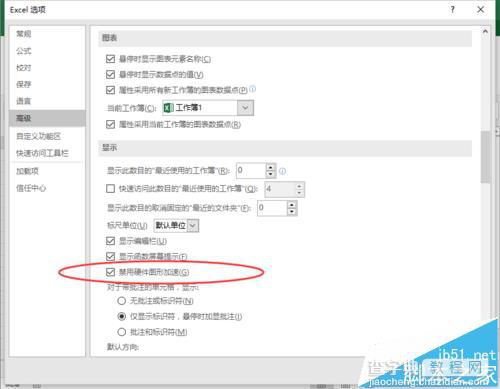
1、鼠标左键双击计算机桌面Excel2016程序图标,将其打开运行。在打开的Excel2016程序窗口,点击“空白工作薄”选项,新建一个空白Excel工作薄。如图所示;
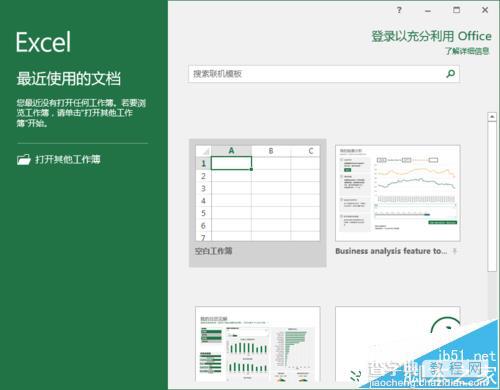
2、在打开的Excel工作薄窗口中,点击左上角的“文件”命令选项。如图所示;
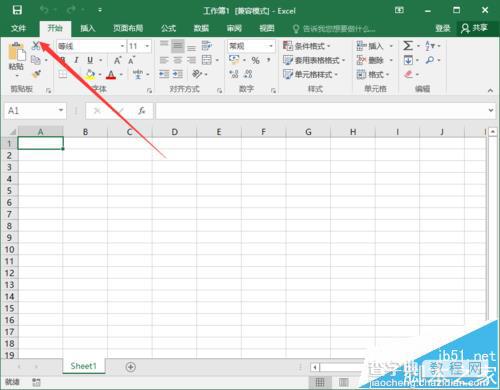
3、在打开的“文件”命令窗口中,点击“选项”命令选项。如图所示;
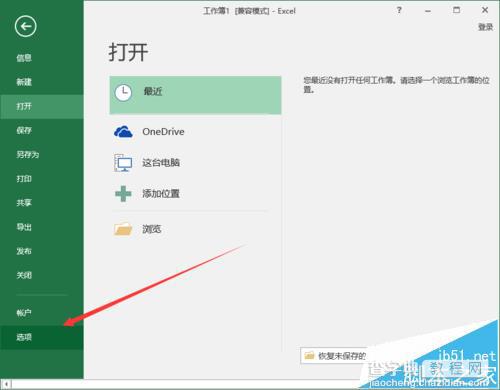
4、点击“选项”命令选项后,这个时候会打开Excel选项对话窗口。如图所示;
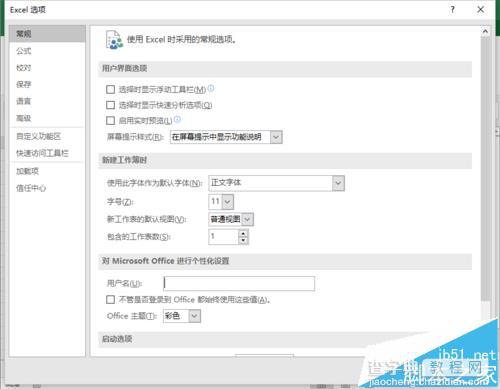
5、在打开的Excel选项对话窗口中,将选项卡切换到“高级”选项卡栏。如图所示;
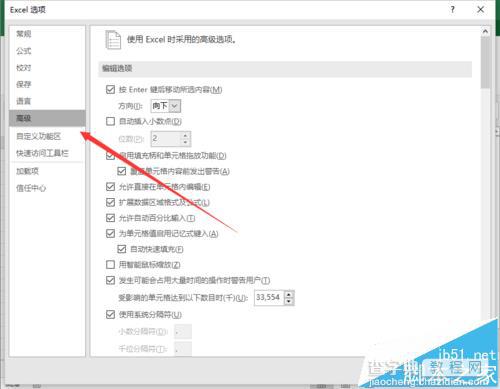
6、在“高级”选项卡的右侧窗口中,找到“显示”分组中的“禁用硬件图形加速”选项,并将其打勾即可。如图所示;
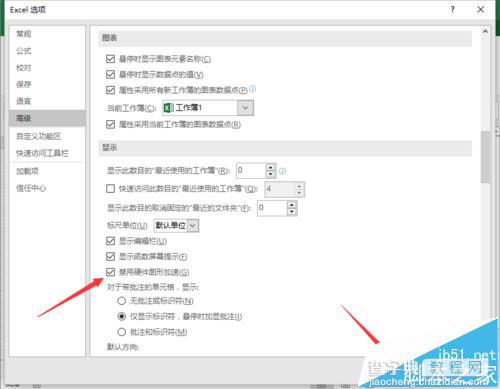
【Excel2016在低配置电脑中响应慢该怎么解决?】相关文章:
上一篇:
word2003如何制作企业信封呢?
下一篇:
Word2016怎么制作建议栏?
